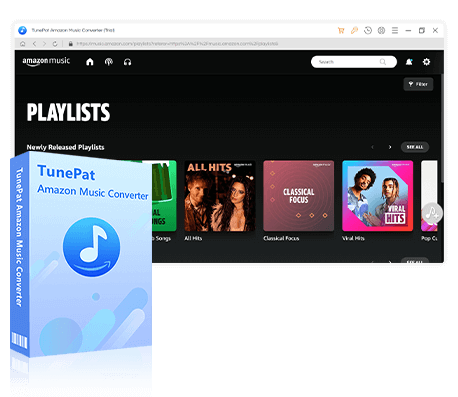Amazon Musicでダウンロードできない・オフライン再生できない問題を解決
Amazon Musicでは2022年11月に大きな仕様変更が行われました。Amazon Music Primeで聴ける楽曲数が1億曲に大幅に増えましたが、曲がダウンロードできない、オフライン再生できないことが改悪と批判されました。
仕様変更後、Amazon Musicで「勝手にシャッフル再生になる」「ダウンロード済みの曲が聴けず、Unlimitedへの案内が出る」「アルバムをループ再生できない」といった悩みが多く寄せられています。そこで今回は、Prime Musicの仕様変更のポイントと、Amazon Musicでオフライン再生できない・ダウンロードできないといったトラブルの主な原因と解決策をまとめて紹介します。

Amazon Musicでダウンロードできない原因と対処方法
Amazon Musicでダウンロードできない原因は、プランによる制限・アカウント違い・機器上限・容量不足・通信設定・アプリ不具合・対象外コンテンツなどで、ボタンの有無確認、設定変更、アプリ更新、アカウント確認などを行うことで解決できます。
原因1:Amazon Musicの会員プランにダウンロード制限がある
Amazon Musicの無料プランであれば、ダウンロードすることができません。Amazon Prime Musicはダウンロードできますが、すべての曲をダウンロードできるわけではないため、一部の曲で「ダウンロード」ボタンが出ません。
【補足】Prime Musicの仕様変更のポイント:
- ・追加料金なしで広告なしの1億曲と人気ポッドキャストが聴けるようになり、楽曲数が従来の200万曲から大幅に増え、Unlimitedと同等の曲数になりました。
- ・ダウンロードできるのはAmazonが厳選したプレイリストのみで、それ以外の楽曲はオフライン再生できません。
- ・厳選プレイリスト以外は好きな曲を指定して再生できず、基本的にシャッフル再生のみとなります。次の曲へスキップできる回数も制限されています。
対処方法:「Prime」マークのあるプレイリストやアルバムを選んで、「↓ ダウンロード」ボタンがある曲だけ保存します。すべての曲を自由にダウンロードしたい場合は、Amazon Music Unlimitedに加入することがおすすめです。
【徹底比較】Amazon Music UnlimitedとPrime Musicの違いは?
原因2:Amazon Musicの会員が切れている
Amazon Musicの契約が切れている場合、またはAmazon Musicでログインしているアカウントと会員登録のアカウントが違う場合、ダウンロード機能を利用することができません。
対処方法:設定画面の「アカウント」でログインしているメールを確認し、Amazon Music会員のアカウントでログインし直します。また、Amazon Music会員のステータスを再確認します。
原因3:オフライン再生台数の上限に達している
Amazon Musicのオフライン再生でデバイス(スマホ・タブレットなど)の認証上限は1アカウントにつき最大10台です。これは、アプリで曲をダウンロードできる端末の台数です。
対処方法:Amazon Musicアプリで設定の 「登録デバイスの管理」 から不要な端末を削除して、ダウンロードを再試行します。
原因4:デバイスのストレージ容量が不足している
iPhoneやAndroidスマホ、タブレットなど、利用されているデバイスの容量が不足な場合、ダウンロードが止まる可能性が高いです。
対処方法:利用されているデバイスの写真や動画ファイルを整理し、不要なアプリを削除します。また、Amazon Musicのキャッシュ削除も行ってみてください。Amazon Musicアプリの 設定からストレージ → キャッシュクリアを選択します。
原因5:Wi-Fi接続時のみダウンロード設定になっている
Wi-Fi接続時のみダウンロード可能という設定により、モバイル通信ではダウンロードできないことがあります。その他、通信環境の原因もあると考えられます。
対処方法:Amazon Musicアプリ の設定で 「Wi-Fi接続時のみダウンロード」をOFFにします。もし、その設定をオフにしてもダウンロードできないなら、通信環境が不安定であるかも確認する必要があります。
原因6:Amazon Musicアプリの不具合・バージョンが古い
Amazon Musicアプリのバージョンが古い、またはバグが発生している場合、スムーズにダウンロードできない問題が発生します。
対処方法:まず、App StoreかGoogle Playで最新バージョンに更新します。あるいは、アプリを一度削除して再インストールします。次に、Amazon Musicアプリを再起動したり、端末を再起動したりします。それても解決しない場合、Amazon Musicの公式サイトや公式SNSで不具合のお知らせを確認します。
Amazon Musicでダウンロードできない時に最も効果的な対処法
上記の方法以外にも、専門的なAmazon Music変換ソフトを使用して、Amazon Musicで配信されている楽曲をMP3として保存する方法があります。
TunePat Amazon Music Converterは、安全かつ高性能なAmazon Music変換ソフトで、Amazon Musicのストリーミング楽曲はもちろん、プレイリストやアルバムなどもまとめて変換可能です。また、最先端のID3タグ情報認識技術を採用しており、曲のタグ情報を自動で認識・保存できます。変換スピードは最大10倍で、数十曲のダウンロードも数分で完了します。
ここからは、TunePat Amazon Music Converterを使って、Amazon Musicの楽曲をMP3形式に変換し、オフラインで再生する方法を解説します。
Step 1 上記のダウンロードボタンをクリックして、Windows版またはMac版のTunePat Amazon Music Converterを、お使いのパソコンにダウンロードし、インストールします。起動後、「Amazon Musicウェブプレーヤー」モードを選択します。初回利用の場合、Amazonアカウントでログインする必要があります。
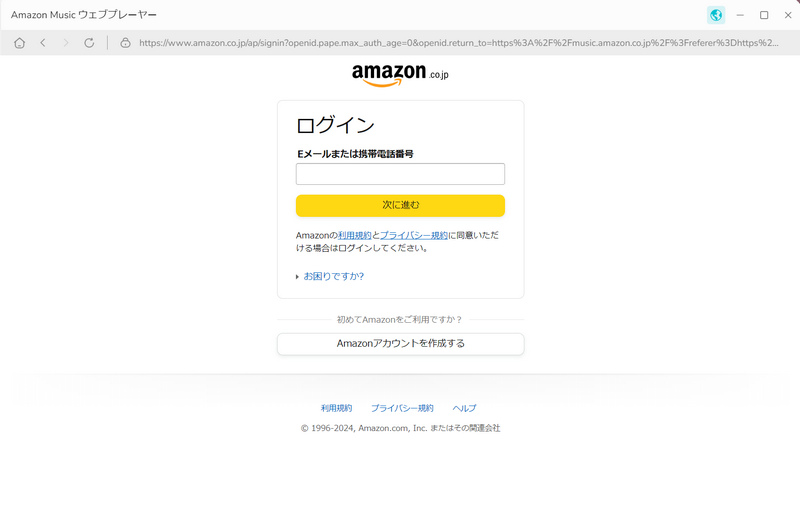
Step 2 歯車のアイコンをクリックして、設定ウィンドウを開きます。設定オプションでは、出力フォーマットで「MP3」を選択し、ビットレートで「320kbps」を選択します。
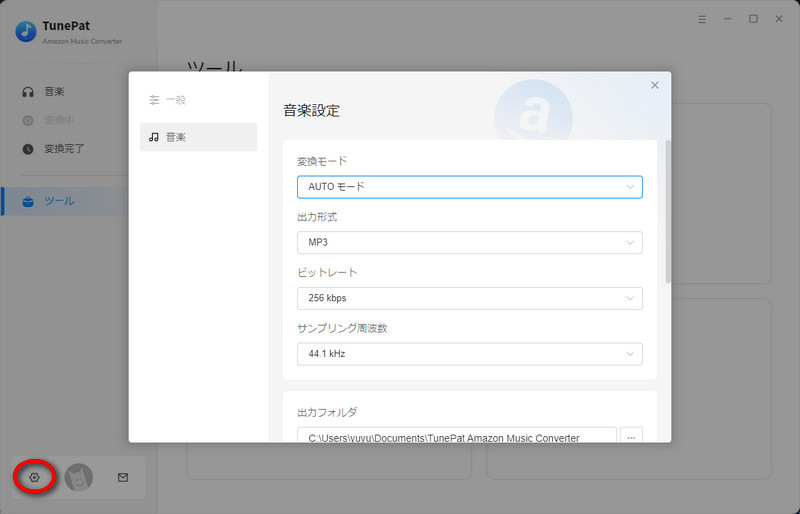
Step 3 メイン画面から、ダウンロードしたい曲・アルバム・プレイリストを開きます。検索機能を使えば、目的の楽曲を簡単に探すことも可能です。画面右下にある「+」のアイコンをクリックすると、ダウンロード対象の楽曲がポップアップ画面にリスト表示されます。
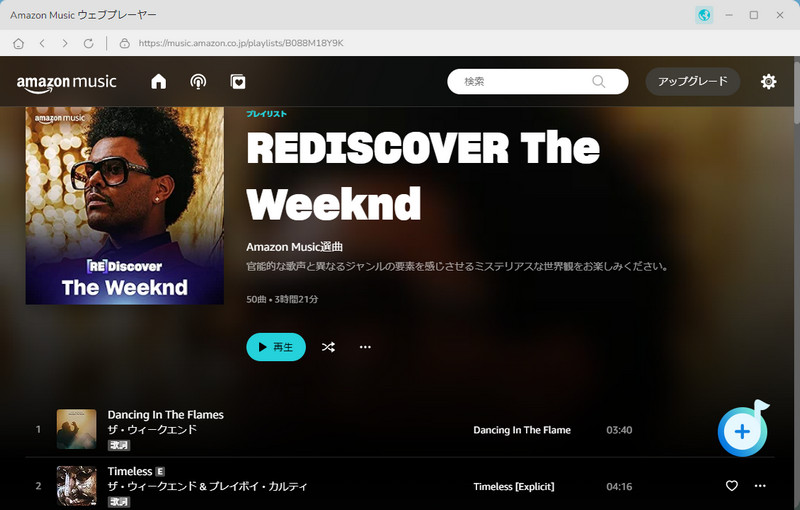
Step 4 ダウンロードしたい曲にチェックを入れて追加します。「変換」ボタンをクリックすれば、曲のダウンロードが始まります。変換が完了したら、左側のパネルにある 「変換完了」をクリックすると、変換履歴を確認できます。
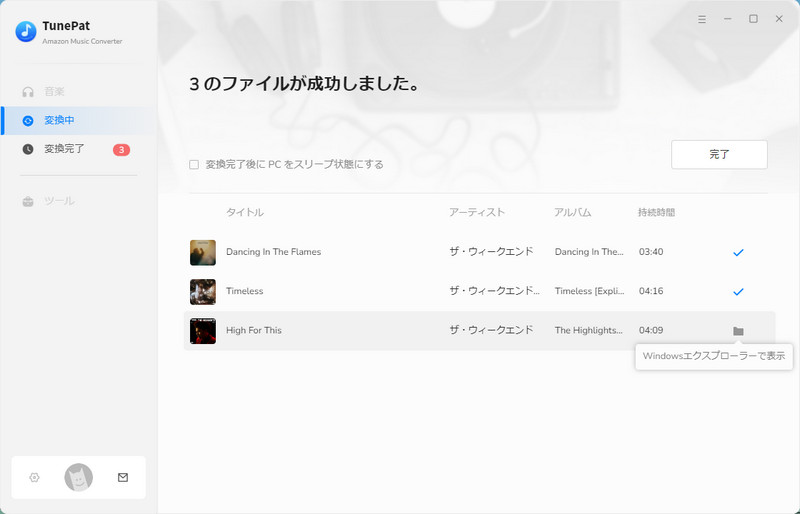
出力フォルダを開けば、PCやMacにダウンロードされたAmazon Musicの音楽をゆっくりと楽しむことができます。ぜひ一度体験してください。
よくある質問
Amazon Musicからダウンロードするにはどうすればいいですか?
Amazon Music PrimeとAmazon Music Unlimitedの会員は、Amazon Musicアプリを起動して対象曲を選んでダウンロードができます。また、TunePat Amazon Music ConverterというAmazon Music変換ソフトを使って、Amazon Musicから好きな曲やプレイリストを永久にダウンロードする方法もあります。
関連記事:Amazon Musicの音楽をダウンロードして保存する方法
Amazon Music Primeでオフライン再生するにはどうすればいいですか?
まず、Amazon Music Primeでダウンロード可能な曲をダウンロードします。次に、Amazon Musicアプリでダウンロード済みの曲をタップしてオフライン再生します。
Amazon Musicでダウンロードした曲をオフライン再生できないのはなぜですか?
Amazon Musicでダウンロードした曲がオフライン再生できないのは、Prime会員向けのダウンロード制限やDRMによる再生制限、サブスクリプションの有効期限などが原因です。公式アプリ内でダウンロードできない場合、TunePat Amazon Music Converterを使って、Amazon Musicの曲をMP3に変換することをおすすめします。
まとめ
Amazon Music Primeの会員は、楽曲をダウンロードできなかったり、オフライン再生ができなかったりする問題に直面することがよくあります。これは、2022年11月に行われた大きな仕様変更によるもので、プライム会員が利用できるダウンロード機能が制限されました。現在は、特定のプレイリストに登録した楽曲のみを、公式アプリ内でダウンロードしてオフライン再生することが可能です。
Amazon Musicでダウンロードできない時、一番おすすめの対処方法はTunePat Amazon Music Converterを利用することです。これを使えば、Amazon Musicアプリをインストールしなくても、Amazon Musicの音楽をMP3形式としてパソコンのローカルにダウンロード可能です。興味がある方は、ぜひ無料で試用してください。


 無料で試用
無料で試用
 無料で試用
無料で試用